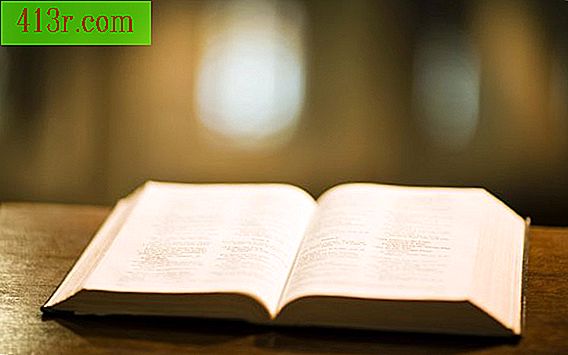Illustrator'daki şekiller bölümleri nasıl doldurulur?

Doldur ve boya
1. Adım
Takım panelinde Dikdörtgen aracını seçin. Çizim tablosuna tıklayın ve dikdörtgen seçeneklerinin penceresi açılacaktır. Kare oluşturmak için genişliği ve yüksekliği 5 inç (12, 7 cm) olarak ayarlayın ve sonra "Tamam" a basın.
2. Adım
Şekli seçmek için "Seçim" aracını (siyah ok) kullanın. Takım panelinin altındaki “Doldur” aracını (beyaz veya renkli bir dolgulu kare) seçin. Fırçanın üstünde görünmelidir (çift kenarlıklı kare). Örnek panelde bir renk seçin. Formun merkezi hemen renkle doldurulacak.
3. adım
Kare seçiliyken alet panelinde Fırça Darbesi'ni seçin ve rengi uygulayın. Fırça darbesinin genişliğini menü altındaki seçenekler çubuğundan en az 4 noktaya kadar artırın.
4. Adım
"Nesne" menüsüne gidin ve "Genişlet" seçeneğini seçin. Dikdörtgeni genişletmek, dolgu ve fırça darbesini ayrı nesneler haline getirecektir.
Adım 5
"Doğrudan Seçim" (beyaz ok) aracını seçin ve karenin dolgusunu seçin. İki nesneyi ayırmak için dolguyu fırça darbesinin içinden çıkarın.
Canlı boyama
1. Adım
Takım panelindeki "Elips" aracını (Dikdörtgen aracıyla gruplandırılmış) seçin ve iki daire oluşturun. Her dairenin yarısı diğeriyle çakışsın.
2. Adım
"Canlı Boyama" grubundaki çevreleri oluşturun. İki daireyi seçmek için "Seçim" aracını kullanın. "Nesne", "Canlı Boyama" ve "Oluştur" a gidin.
3. adım
Takım panelinde "Canlı boya kotası" aracını (üzerinde üç kareye sahip boya kovası) seçin. Aracı "Canlı Boyama" grubuna aktarın. Grubun bölümleri vurgulanacaktır.
4. Adım
Vurgulanan bölümü doldurmak için bir renk seçmek için ok tuşlarından herhangi birini kullanın. Boya küpündeki üç kare, örnek panelin renklerini gösterir. Aktif renk, merkez karede görünecektir. Doldurmak için dairenin her bölümüne tıklayın.